|
MELISSA

Ringrazio Christa per avermi permesso di tradurre i suoi tutorial.

qui puoi trovare qualche risposta ai tuoi dubbi.
Se l'argomento che ti interessa non è presente, ti prego di segnalarmelo.
Questo tutorial è stato creato da ©Christa con Paint Shop Pro X5.
Il lavoro della sua galleria è ©2012 Christa Geinitz aka melissaART.
Tutti i diritti riservati.
Il suo lavoro non può essere riprodotto copiato, modificato, pubblicato o inserito da nessuna parte senza la sua autorizzazione scritta.
Questo tutorial non può essere copiato su altri siti per il download.
Il copyright© per il materiale appartiene ai rispettivi artisti.
Per tradurre il tutorial ho usato PSP X.
La principale differenza tra le due versioni riguarda le funzioni Immagine>Rifletti/Capovolgi.
Vedi la mia scheda qui
Il tube usato è stato acquistato
©verymany
PicForDesign
PFD_Silvercurly949.
Occorrente:
Un tube a scelta.
Il resto del materiale qui
Filtri:
Se hai problemi con i filtri, consulta la mia sezione filtri qui
Mehdi - Kaleidoscope 2.1 qui
FM Tile Tools - Blend Emboss qui
Graphics Plus - Cross Shadow qui
Simple - Diamonds qui
Alien Skin Eye Candy 5 Impact - Glass qui
Prima di iniziare anticipo una cosa importante per il tutorial.
Le mie descrizioni si riferiscono sempre al modo in cui creo la mia immagine.
Per altri tubes e colori, potrebbe essere necessario modificare le mie impostazioni.
Gli elementi possono essere colorizzati.
Questo non lo scriverò più nel tutorial.

Metti la selezione nella cartella Selezioni.
Metti la maschera nella cartella Maschere.
Scegli due colori dal tuo tube
imposta il colore di primo piano con il colore chiaro (per l'esempio #ea9100)
e il colore di sfondo con il colore scuro (per l'esempio #822605).
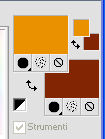
Passa il colore di primo piano a Gradiente, stile Sprazzo di luce.
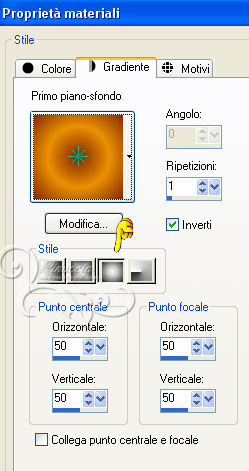
Apri una nuova immagine trasparente 860 x 680 pixels,
e riempila  con il colore di sfondo. con il colore di sfondo.
Livelli>Nuovo livello raster.
Riempi  con il gradiente. con il gradiente.
Livelli>Carica/Salva maschera>Carica maschera da disco.
Cerca e carica la maschera Narah_Abstract74.
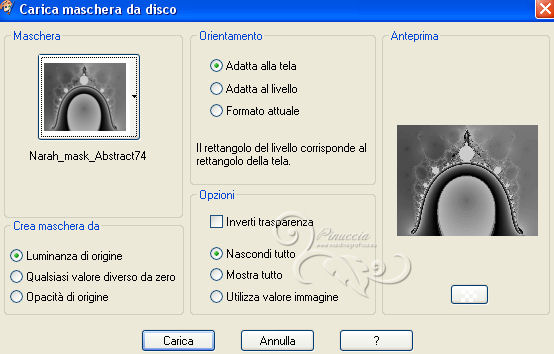
Livelli>Unisci>Unisci gruppo.
Livelli>Duplica.
Effetti>Plugins>Mehdi - Kaleidoscope 2.1.
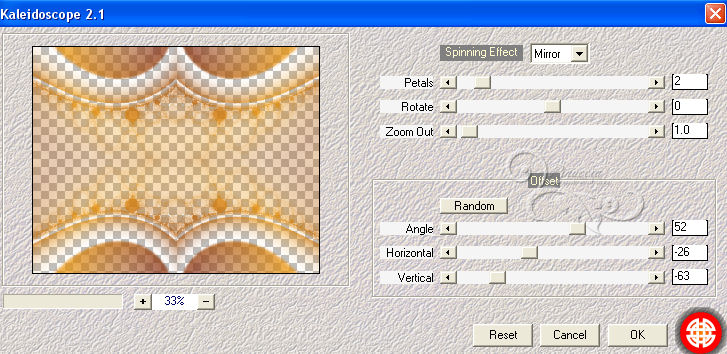
Effetti>Plugins>FM Tile Tools - Blend Emboss - 2 volte con i settaggi standard.

2. Attiva il livello originale della maschera.
Effetti>Effetti di bordo>Aumenta.
Attiva il livello Raster 1.
Selezione>Seleziona tutto.
Livelli>Nuovo livello raster.
Apri il tuo tube.
Modifica>Copia, e minimizzalo (nel caso dovessi perderlo dalla memoria).
Torna al tuo lavoro e vai a Modifica>Incolla nella selezione.
Selezione>Deseleziona.
Effetti>Effetti di immagine>Motivo unico, con i settaggi standard.

Cambia la modalità di miscelatura di questo livello in Luce diffusa.
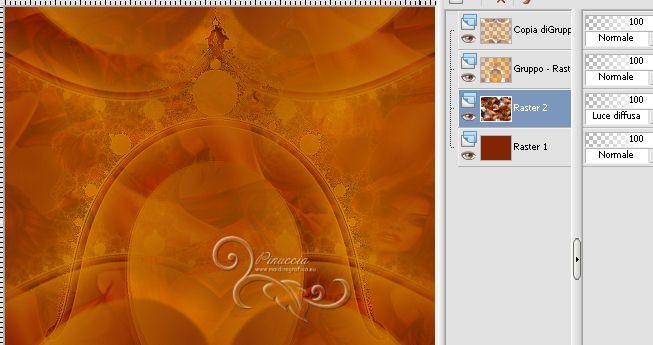
3. Attiva il livello superiore.
Modifica>Incolla come nuovo livello (il tuo tube è ancora in memoria).
Regola>Messa a fuoco>Metti a fuoco.
Effetti>Effetti 3D>Sfalsa ombra, con un colore scuro scelto dall'immagine,
ombra su nuovo livello selezionato.

Rimani posizionato sul livello dell'ombra.
Effetti>Effetti di trama>Mosaico antico.

Effetti>Effetti artistici>Bordi colorati, con un colore brillante scelto dal tube,
per l'esempio #ec9739.
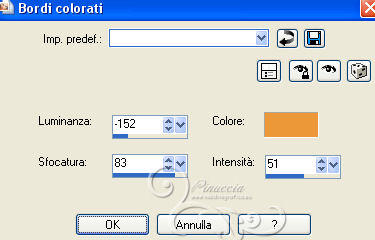
4. Nella paletta dei livelli clicca sul lucchetto per bloccare la trasparenza,
e il lucchetto assumerà l'aspetto di un lucchetto chiuso.
 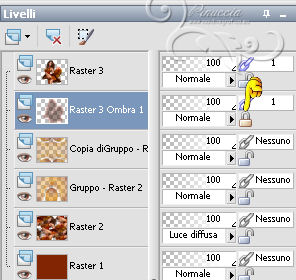
Livelli>Duplica.
Immagine>Rifletti.
Attiva il livello del tube e clicca sul lucchetto per bloccare la trasparenza,
come hai fatto sul livello precedente.
Effetti>Effetti 3D>Sfalsa ombra, con il colore nero,
ombra su nuovo livello non selezionato.
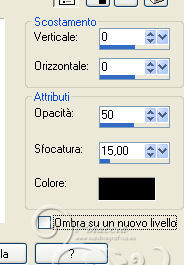
5. Attiva il livello Raster 1.
Effetti>Effetti di trama>Intessitura.
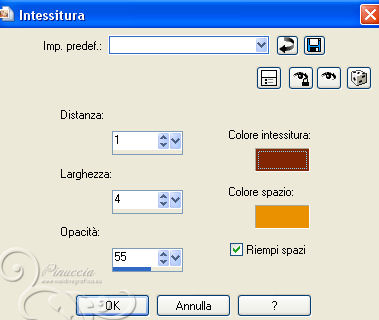
Livelli>Nuovo livello raster.
Livelli>Disponi>Porta in alto.
Selezione>Carica/Salva selezione>Carica selezione da disco.
Cerca e carica la selezione aus©SilverCurly56.
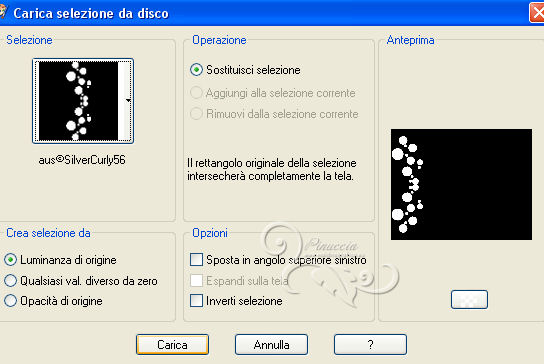
Riempi  la selezione con il gradiente. la selezione con il gradiente.
Effetti>Plugins>Graphics Plus - Cross Shadow, con i settaggi standard.

Effetti>Effetti di trama>Intessitura.
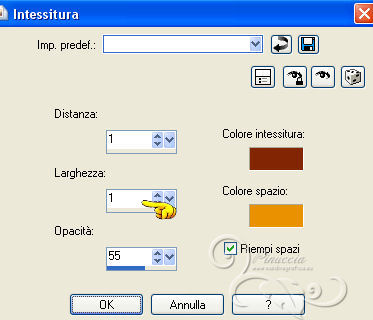
Livelli>Nuovo livello raster.
Effetti>Plugins>Alien Skin Eye Candy 5 Impact - Glass.
Seleziona il preset Clear, No drop shadow e ok.
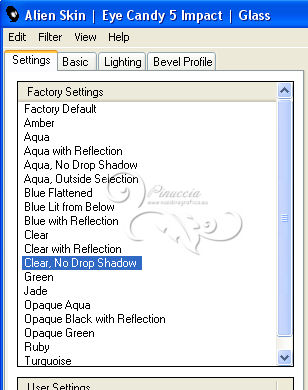
Selezione>Deseleziona.
Livelli>Unisci>Unisci giù.
Livelli>Duplica.
Immagine>Rifletti.
Livelli>Unisci>Unisci giù.
Effetti>Effetti 3D>Sfalsa ombra, con i settaggi precedenti.
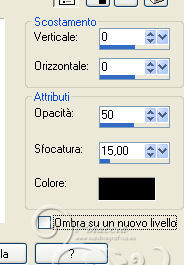
Aggiungi il tuo nome e/o il tuo watermark su un nuovo livello,
senza dimenticare eventuali copyright delle immagini usate.
6. Livelli>Unisci>Unisci tutto.
Immagine>Aggiungi bordatura, 2 pixels, simmetriche, con il colore di primo piano.
Immagine>Aggiungi bordatura, 35 pixels, simmetriche, con il colore di sfondo.
Immagine>Aggiungi bordatura, 2 pixels, simmetriche, con il colore di primo piano.
Seleziona il bordo da 35 pixels con la bacchetta magica 
Effetti>Plugins>Simple - Diamonds.
Regola>Sfocatura>Sfocatura gaussiana - raggio 5.

Selezione>Modifica>Contrai - 2 pixels.
Effetti>Effetti 3D>Smusso a incasso.
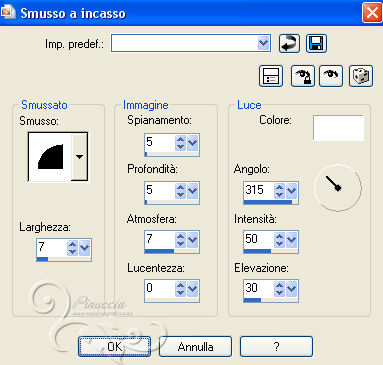
Effetti>Effetti 3D>Ritaglio.
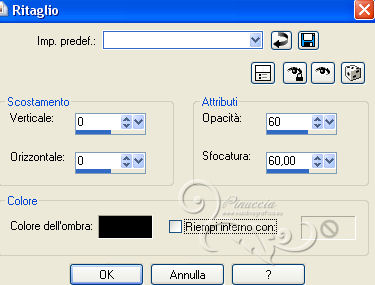
Selezione>Deseleziona.
Immagine>Ridimensiona, a 830 pixels di larghezza, tutti i livelli selezionato.
Salva in formato jpg.

Se hai problemi o dubbi, o trovi un link non funzionante,
o anche soltanto per un saluto, scrivimi.
4 Agosto 2013
|

